Thủ thuật công nghệ
Làm thế nào để fix lỗi 0x800F081F Windows 10
Lỗi 0x800F081F Windows 10 thường xuất hiện trong số bản cài đặt hoặc cập nhật gần đây khi .NET framework bản 4.5 được Windows tự động nâng cấp nhưng một số ứng dụng của bạn lại cần phiên bản 3.5. Thật may mắn, cách giải quyết lỗi này kha khá dễ dàng và Vi Tính PCI Công nghệ sẽ chia sẻ tới bạn đọc thông qua bài viết lần này.
Cách 1: Điều chỉnh Group Policy.
- Sử dụng tổ hợp phím Windows + R để mở hộp thoại Run. Type dòng lệnh gpedit.msc và Enter .

- Di chuyển tới Computer Configuration > Administrative Templates > System.

- Nhấn đúp vào mục Specify settings for optional component installation and component repair .

- Lựa chọn Enabled và OK.

- Thử tải về .NET framework 3.5 . Nếu cách thức này thành công, bạn sẽ không phải chạm trán với lỗi này một lần nữa.
Trong tình huống chưa may mắn với cách fix lỗi 0x800F081F Windows 10 trên, cách 2 có lẽ là biện pháp tối ưu hơn.
Cách 2: Kích hoạt .NET framework 3.5 bằng DISM
Cũng rất có khả năng PC của bạn đã sẵn có .NET framework 3.5 nhưng tính năng không được kích hoạt. Do vậy bạn phải dùng lệnh DISM để khởi động nó.
Trong cách này, bạn phải sở hữu Windows installation media cài đặt hệ điều hành hoặc mount file ISO image vào PC. Tải về file từ trang web Microsoft chính thức tại đây.
- Sau khi đã tải về Windows installation media, lưu file tại một địa thế hiện thị dễ tìm thấy.
- Windows + Q và tìm kiếm cmd.

- Chạy Command Prompt ở chế độ admin bằng phương pháp chuột phải vào biểu trưng và chọn Run as administration.
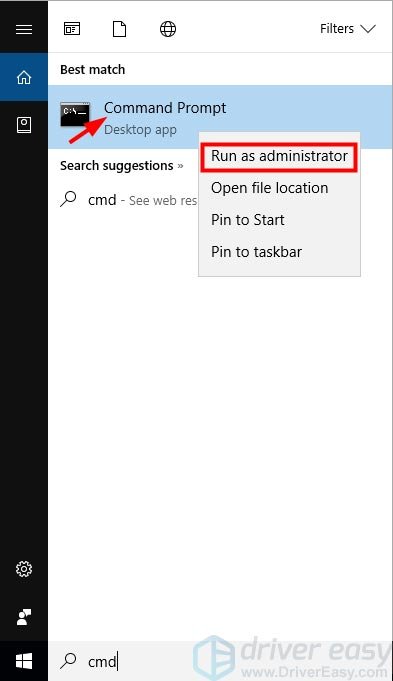
- Gõ vào dòng code Dism /online /enable-feature /featurename:NetFx3 /All /Source: :sourcessxs /LimitAccess và Enter.

Lưu ý: Thay thế bằng địa thế ổ cứng và bạn đã lưu file Windows installation media ở phía trên. Ví dụ ổ đĩa C thì dòng lệnh hoàn chỉnh như sau:
Dism /online /enable-feature /featurename:NetFx3 /All /Source: C :sourcessxs /LimitAccess
5. Tải lại .NET framework 3.5 và kiểm tra xem lỗi 0x800F081F Windows 10 đã được xử lý.
Chúc các độc giả may mắn.
Windows Detected A Hard Disk Problem – Cứu ngay kẻo lỡ!
Xem thêm: cài win 10 giá rẻ quận 10 PCI bơm mực máy in quận 1 nhanh PCI dịch vụ sửa máy tính ở quận 5 PCI
Từ khóa bài viết:
Bài viết Làm thế nào để fix lỗi 0x800F081F Windows 10 được tổng hợp sưu tầm và biên tập bởi nhiều user – Sửa máy tính PCI – TopVn Mọi ý kiến đóng góp và phản hồi vui lòng gửi Liên Hệ cho chúng tôi để điều chỉnh. Xin cảm ơn.

 Tuyển Dụng
Tuyển Dụng
 Chuyên Nghiệp trong phục vụ với hơn 20 Kỹ thuật IT luôn sẵn sàng tới tận nơi sửa chữa và cài đặt ở Tphcm. Báo giá rõ ràng. 100% hài lòng mới thu tiền.
Chuyên Nghiệp trong phục vụ với hơn 20 Kỹ thuật IT luôn sẵn sàng tới tận nơi sửa chữa và cài đặt ở Tphcm. Báo giá rõ ràng. 100% hài lòng mới thu tiền.









